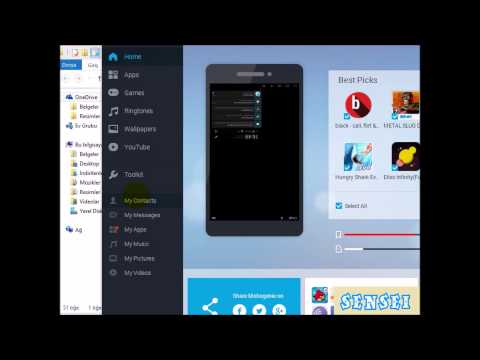Google, bir web istemcisinde arkadaşlarınızdan mesaj gönderip almanıza olanak tanıyan Android Mesajlarının (Web için Mesajlar) bir web sürümünü sunar. Bu wikiHow makalesi sana Android Mesajlarının web sürümünü nasıl kullanacağını öğretecek. Mobil cihazınızdan tek seferlik bir kurulum işlemiyle başlamanız gerekecek ve ardından bilgisayarınızın tarayıcısında Web için Android Mesajları'nı kullanabileceksiniz.
adımlar
Yöntem 1/7: Başlarken

1. Adım. Android cihazınızda “Android Mesajları” uygulamasının en son sürümüne sahip olduğunuzdan emin olun
Google'ın orijinal "Android Mesajları" uygulamasını yükleyin veya güncelleyin. Play Store'dan indirmek için buraya tıklayın.
Bu özelliği “Samsung Mesajları” gibi diğer mesajlaşma uygulamalarında kullanamazsınız

2. Adım. Telefonunuzda “Mesajlar” uygulamasını başlatın
Genellikle ana ekranda veya uygulama çekmecesinde bulunan beyaz metin kutusuna sahip mavi simgedir.

Adım 3. Diğer seçenekler (⋮) menüsüne dokunun
Uygulamanın sağ üst köşesinde üç nokta simgesini göreceksiniz.

Adım 4. Seçeneklerden Web için mesajlar'ı seçin
Menüdeki üçüncü seçenek olacak.

5. Adım. Mesajlar.android.com'u masaüstü tarayıcınızda açın
Bir dahaki sefere Web için Mesajlar'da otomatik olarak oturum açmak için Bu bilgisayarı hatırla düğmesini açın.
Web için Android Mesajları, Internet Explorer'da mevcut değildir. Yani bunun için Chrome, Mozilla Firefox, Safari veya Microsoft Edge kullanmanız gerekiyor

Adım 6. Uygulamanızda QR KODUNU TARAMA düğmesine dokunun
Bunu yaptıktan sonra QR tarayıcı otomatik olarak açılacaktır.

Adım 7. Web sayfasındaki QR kodunu cep telefonunuzla tarayın
Tarama tamamlanana kadar telefonunuzu web sayfasındaki QR koduna tutmanız yeterlidir. Ayrıca, web sitesi yeni bir sayfaya yeniden yüklenecektir.
Bitirdiğinizde, telefonunuz bir saniye titreyecektir. Bu, içeridesin demektir
Yöntem 2 / 7: Mesajlarınızı Görüntüleme ve Yanıtları Gönderme

Adım 1. Sol panelden bir kişi seçin
Ayrıca kişilerle birlikte sohbet geçmişinizi de görebilirsiniz. Genişletmek için bir konuşmayı tıklayın.

Adım 2. Mesajları okuyun ve yanıtları gönderin
Yanıtları ve yeni mesajları göndermek için sayfanın alt kısmındaki “Kısa mesaj” etiketli kutuya gidin. I vur SMS veya MMS Mesajlarınızı göndermek için düğmesine basın.
Okunmamış mesajlarınız olduğunda, tarayıcı sekmesinde kırmızı bir bildirim ve okunmamış mesajların sayısını göreceksiniz
Yöntem 3 / 7: Yeni Mesaj Gönderme

Adım 1. Yeni Konuşma düğmesine tıklayın
Sayfanın sol üst tarafında görebilirsiniz.

Adım 2. Alıcınızı yazın
Burada birden fazla telefon numarası veya e-posta kullanabilirsiniz. Bir grup konuşması başlatmak istiyorsanız, üzerine tıklayın. Grup görüşmesi başlat seçeneğini belirleyin ve kişilerinizi seçin.

Adım 3. Bir mesaj gönderin
Sayfanın en altına gidin ve mesaj oluşturmak için “Metin mesajı” kutusuna tıklayın.

Adım 4. Mesajınıza daha fazla özellik ekleyin
Mesajınıza emojiler, çıkartmalar ve resim ve video gibi diğer ekleri ekleyebilirsiniz. Bu özelliği “Metin mesajı” kutusunun sonunda görebilirsiniz.

Adım 5. Mesajınızı gönderin
Tıkla SMS veya MMS Mesajlarınızı arkadaşlarınızla paylaşmak için kağıt uçak simgesi olan düğme.
Yöntem 4 / 7: Arşivlenmiş Mesajları Görüntüleme

Adım 1. Diğer (⋮) seçeneklerine tıklayın
Bu üç noktalı menüyü sayfanın sol üst tarafında göreceksiniz.

Adım 2. Menüden Arşivlendi'yi seçin
Bu, arşivlenmiş iletilerinizi içeren bir iletişim kutusu açacaktır. Mesajlarınızı buradan da arşivden çıkarabilirsiniz.
Yöntem 5 / 7: Genel Ayarları Değiştirme

Adım 1. Üç nokta (⋮) sembolüne tıklayın
Sayfanın sol üst tarafında bulunur.

Adım 2. Bağlam menüsünden Ayarlar'ı seçin
Ekranınızda bir iletişim kutusu belirecektir.

Adım 3. Bildirimleri kapatın
Bildirimleri devre dışı bırakmak istiyorsanız, hemen ardından mavi anahtarı kapatın. Bildirimler seçenek.

Adım 4. Göz yorgunluğunu önlemek için karanlık temayı etkinleştirin
yanındaki gri anahtarı açın. Koyu tema seçeneğini etkinleştir.

Adım 5. Yüksek kontrast modunu etkinleştirin
Karanlık temayı ve yüksek kontrast modunu aynı anda kullanamazsınız. Bu yüzden karanlık temayı devre dışı bırakın ve ekranın yanındaki gri anahtarı açın. Yüksek kontrast modu seçenek.
Yöntem 6 / 7: Web Sitesini Kullanarak Oturumu Kapatma

Adım 1. “Mesajlar” başlığının hemen ardından üç nokta (⋮) simgesine tıklayın
Orada bazı seçenekler görünecektir.

Adım 2. Menüden "Çıkış Yap"ı seçin
Bu bir onay kutusu açacaktır.

Adım 3. İletişim kutusundan "ÇIKIŞ YAP"a tıklayın
İşiniz bittiğinde, geçerli sayfa giriş sayfasına yönlendirilecektir. Ayrıca cep telefonunuzu kullanarak Web için Mesajlar'dan çıkış yapabilirsiniz.
Yöntem 7/7: Telefonunuzu Kullanarak Oturumu Kapatma

1. Adım. Telefonunuzda Android Mesajlar uygulamasını başlatın
Üç nokta menüsüne dokunun (⋮), uygulamanın sağ üst köşesinde.

Adım 2. Bağlam menüsünden Web için mesajlar seçeneğini seçin

Adım 3. Bilgisayarınızdan çıkış yapın
öğesine dokunun. x Bağlantısını kesmek istediğiniz bilgisayarın yanındaki sembolü. Birden fazla bilgisayarda oturum açtıysanız, üzerine dokunun. TÜM BİLGİSAYARLARDAN ÇIKIŞ seçenek.

Adım 4. İşleminizi onaylayın
üzerine dokunun OTURUMU KAPAT iletişim kutusundan seçenek. Bitti!